Introdução
Esquecer a senha do seu dispositivo Android—seja um PIN, padrão ou código alfanumérico—pode ser incrivelmente frustrante. Principalmente quando o acesso é restrito, recuperar o controle geralmente envolve redefinir o dispositivo para as configurações de fábrica. Embora o processo possa parecer intimidante sem a senha necessária, existem métodos acessíveis para realizá-lo. Neste artigo, exploramos três abordagens eficazes: Modo de Recuperação, Gerenciador de Dispositivos Android e Encontre Meu Dispositivo, garantindo que você possa realizar a redefinição com eficiência, mesmo sem acesso à senha. Além disso, abordamos etapas preparatórias cruciais e solucionamos obstáculos comuns ao longo do caminho.
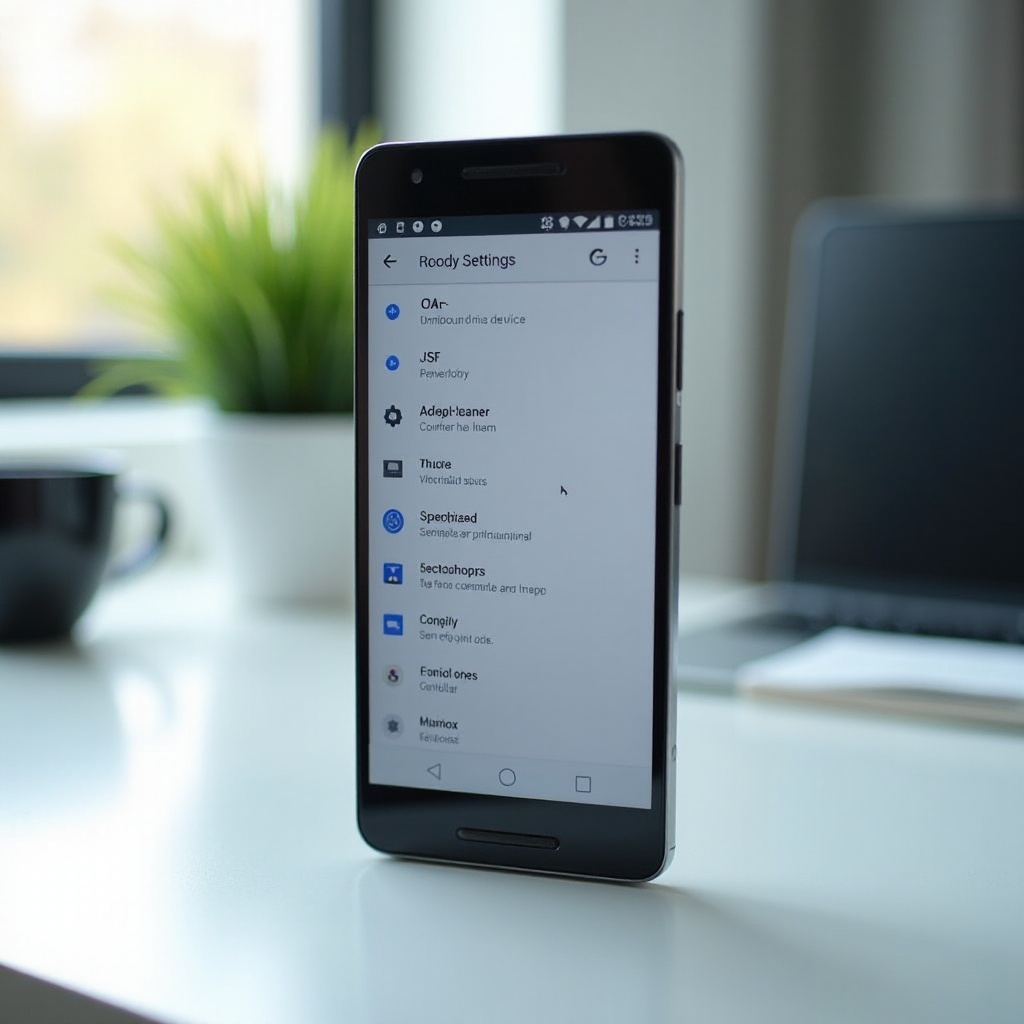
Entendendo a Redefinição de Fábrica
Uma redefinição de fábrica é um método que apaga todos os dados, aplicativos e configurações em um dispositivo Android, restaurando-o efetivamente à sua condição original de fabricante. Esta é uma abordagem comum quando o telefone apresenta problemas de desempenho ou em situações onde o acesso é simplesmente impossível devido a uma senha esquecida. No entanto, lembre-se de que uma redefinição de fábrica apagará todos os dados pessoais no dispositivo, portanto, é fundamental fazer backup das informações essenciais, sempre que possível.
Preparações Antes de Redefinir seu Android
Antes de iniciar uma redefinição de fábrica, considere os seguintes passos preparatórios, que podem proteger e manter significativamente seus dados:
-
Faça Backup de Dados Importantes: Tente fazer backup de arquivos notáveis, fotos e documentos usando o Google Drive ou o serviço de backup proprietário do seu dispositivo.
-
Remova Cartões SIM e SD: Evite perda acidental de dados removendo cuidadosamente seus cartões SIM e SD, garantindo que contatos e mídias permaneçam intactos.
-
Carregue Seu Dispositivo: Certifique-se de que a bateria do seu telefone esteja pelo menos 70% cheia para evitar interrupções que possam comprometer o procedimento de redefinição.
-
Conheça os Detalhes da Sua Conta Google: Mantenha suas credenciais da conta Google à mão, pois pode ser necessário fazer login quando a redefinição terminar.
Uma vez que você esteja preparado, explore os diversos métodos para redefinir seu Android sem precisar de uma senha.

Métodos para Redefinir Android de Fábrica Sem uma Senha
Usando o Modo de Recuperação
-
Desligue Seu Dispositivo: Pressione e segure o botão de energia até ver o menu de desligamento e selecione ‘Desligar’.
-
Acesse o Modo de Recuperação: Pressione a combinação de botões exclusiva do seu dispositivo (geralmente Energia e Volume Acima) para entrar no modo de recuperação.
-
Selecione a Opção de Redefinição de Fábrica: Navegue usando os botões de volume para ‘Apagar dados/redefinição de fábrica’ e confirme usando o botão de energia.
-
Confirme a Redefinição: Destaque e escolha ‘Sim’ para iniciar o processo de redefinição de fábrica.
-
Reinicie o Dispositivo: Após a conclusão do processo, escolha ‘Reiniciar sistema agora’ para reiniciar.
Usando o Gerenciador de Dispositivos Android
Para outro método sem uma senha, considere o Gerenciador de Dispositivos Android, acessível por meio de qualquer dispositivo com internet:
-
Visite o Site do Gerenciador de Dispositivos Android: Abra o Gerenciador de Dispositivos Android usando um navegador.
-
Faça Login: Use a conta Google vinculada ao seu telefone bloqueado para fazer login.
-
Selecione Seu Dispositivo: Escolha o dispositivo correto da lista apresentada.
-
Selecione a Opção de Apagar: Clique em ‘Apagar Dispositivo’ para facilitar uma redefinição, limpando os dados e desbloqueando o telefone.
Usando o Encontre Meu Dispositivo
Muitas vezes eficaz para dispositivos Android associados ao Google, este método é direto:
-
Acesse o Encontre Meu Dispositivo: Abra a página do Google Encontre Meu Dispositivo.
-
Faça Login: Insira suas credenciais do Google para autenticar.
-
Localize Seu Telefone: Após o login, o serviço rastreará seu dispositivo; selecione aquele que deseja redefinir.
-
Escolha Apagar Dispositivo: Opte por ‘Apagar Dispositivo’ para realizar a redefinição e desbloquear seu telefone.
Cada método fornece uma solução viável para redefinir seu dispositivo Android onde a senha é esquecida, acessível por diferentes rotas.
Solução de Problemas Comuns
Encontrar problemas durante uma redefinição de fábrica não é incomum. Se o modo de recuperação falhar, replique a combinação de botões com precisão. Caso um dispositivo permaneça não listado no Encontre Meu Dispositivo ou no Gerenciador de Dispositivos Android, verifique a funcionalidade da rede ou garanta que o dispositivo correto esteja vinculado.
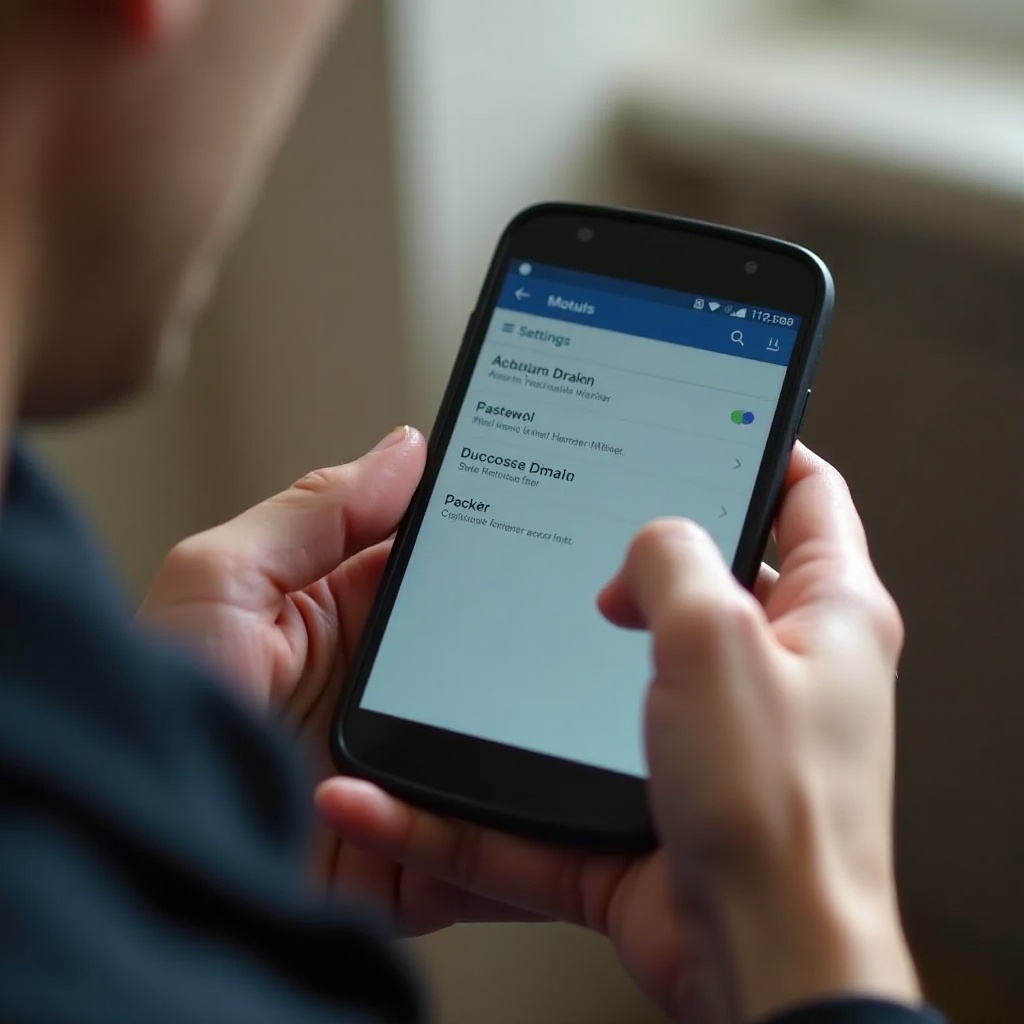
Conclusão
Realizar uma redefinição de fábrica em um dispositivo Android sem a senha pode representar um desafio, mas continua sendo viável por meio das soluções corretas. O envolvimento por meio do Modo de Recuperação, Gerenciador de Dispositivos Android ou Encontre Meu Dispositivo pode muitas vezes restaurar o controle do dispositivo com sucesso, desde que a preparação inicial seja completa. Esforce-se para fazer backup dos dados necessários e remova os cartões antes de redefinir. Seguindo as etapas delineadas, você pode navegar por este processo sem problemas e retornar seu dispositivo ao seu estado ideal.
Perguntas Frequentes
Como faço backup dos dados se meu telefone estiver bloqueado?
Conecte seu telefone a um computador usando um cabo USB. Acesse quaisquer arquivos acessíveis ou utilize software autorizado para fazer backup dos dados sem a senha.
O que devo fazer se meu telefone não redefinir?
Certifique-se de que haja carga suficiente na bateria e repita o processo. Se os problemas persistirem, considere contatar o fabricante do dispositivo ou um serviço profissional.
Uma redefinição de fábrica pode remover malware?
Sim, pode eliminar a maioria dos malwares ao excluir todos os dados e aplicativos, restaurando as configurações originais de fábrica. Certifique-se de que os backups estejam livres de ameaças para evitar reincorporar os problemas.